Ve Windows je okno průzkumníka neuvěřitelně užitečným nástrojem. Umožňuje vám vizualizovat soubory, procházet je, otevírat soubory zip, spouštět příkazy z kontextové nabídky a další. Okno průzkumníka je tak zakořeněné v systému Windows, že někteří lidé se prostě ztratí, pokud nemají okno průzkumníka pro vizualizaci systému souborů. V Linuxu (OpenSUSE) nemáte pouze jeden průzkumný program:jeden máte také zabudovaný do příkazového řádku, nazvaný Midnight Commander! Pojďme se ponořit a zjistit, jak používat Midnight Commander na Linuxu!
Toto je část III ze série příspěvků na blogu:Chlap s Windows ve světě Linuxu. Nezapomeňte se podívat na díly I a II!
Použití Midnight Commander v Linux Terminal Explorer
Pokud jste četli I. část této série, součástí tohoto procesu byla instalace mc, programu zvaného Gnu Midnight Commander.
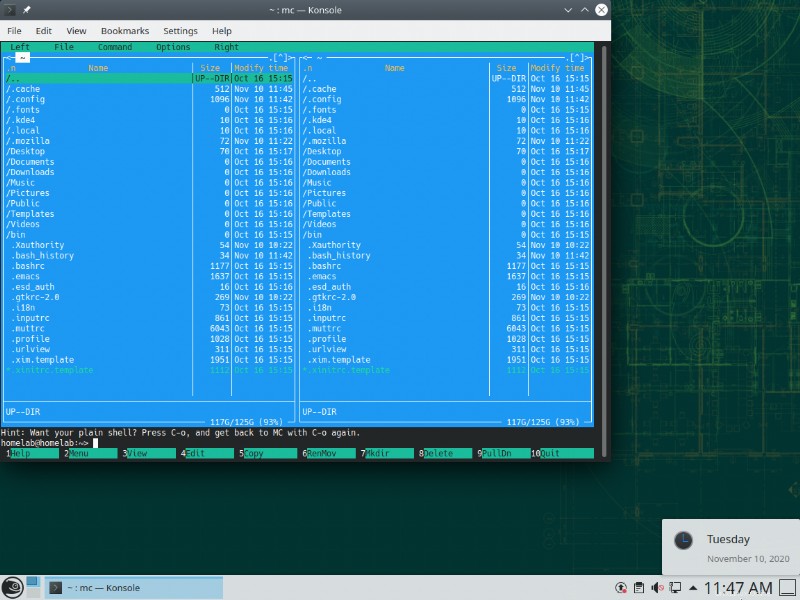
Midnight Commander navenek moc nevypadá. Ve skutečnosti to vypadá, jako by vyšel přímo z devadesátých let. Navzdory tomu je to neuvěřitelně silný a užitečný nástroj. Ve skutečnosti je Midnight Commander na Linuxu jedním z nejužitečnějších nástrojů, které najdete na příkazovém řádku. Je to jeden z mála nástrojů, které byste měli vždy zahrnout na vaše servery Linux.
Můžete si všimnout více složek a souborů uvedených ve vašem domovském adresáři v porovnání s prohlížením souborů přes GUI. Vidíte to, protože Midnight Commander ve výchozím nastavení zobrazuje skryté soubory. Skryté soubory a složky v Linuxu jsou jednoduše soubory/složky začínající tečkou (.).
skutečný skvělá funkce o půlnočním veliteli si můžete prohlédnout níže:
Podporuje použití myši! Uvnitř rozhraní příkazového řádku . To je ohromující. Můžete to vidět níže.
Pokud zpočátku nezískáte podporu myši, možná budete muset nejprve restartovat.
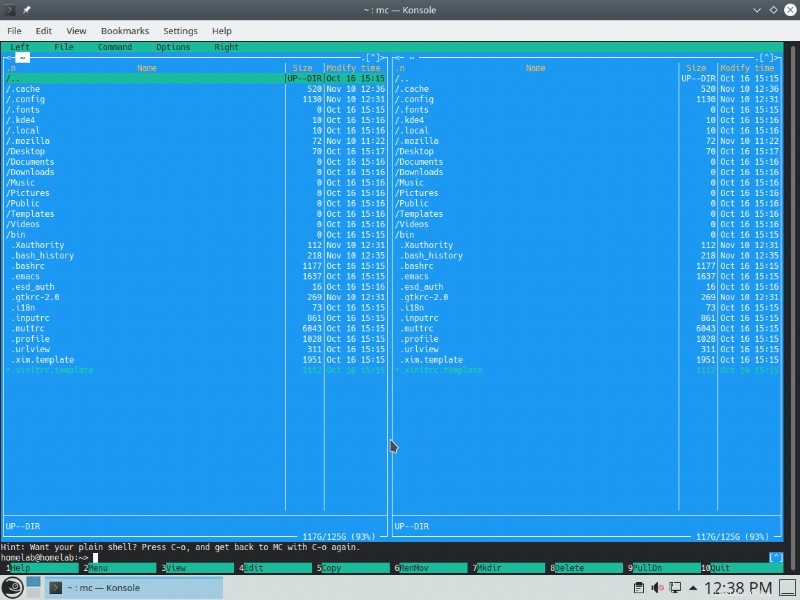
Jak je to zatraceně cool?! To jej povyšuje z praktického nástroje na neocenitelný nástroj pro navigaci v příkazovém řádku.
Má také spoustu dalších užitečných utilit skrytých pod povrchem. Navzdory retro vzhledu je to extrémní výkonný nástroj pro navigaci v Linuxu na příkazovém řádku.
Midnight commander je stejně jako ostatní nástroje textového uživatelského rozhraní (TUI) zaměřen na klávesnici. To podstatné můžete dělat pomocí myši, ale časem se vyplatí naučit se některé z užitečnějších klávesových zkratek. Můžete hledat články, které pokrývají některé z jeho pokročilejších funkcí, stejně jako klávesové zkratky.
Úplný seznam zkratek naleznete zde (v typickém stylu půlnočního velitele z 90. let). Klávesové zkratky k integrovanému textovému editoru naleznete zde.
Použití textového editoru
Další funkcí, která se v Linuxu hojně používá (zatím ve Windows neslýchaná), je textový editor příkazového řádku. V Linuxu se předpokládá, že pokud potřebujete upravit textový soubor, budete to dělat vzdáleně:přes příkazový řádek (samozřejmě).
Jsou desítky textových editorů navržených tak, aby fungovaly výhradně v příkazovém řádku. Dobrou zprávou je, že Midnight Commander má vestavěný textový editor s vědomím syntaxe.
Jako příklad upravte textový soubor; vezměte vconsole.conf například textový soubor. Podívejme se, zda na něj můžete přejít a změnit jej tak, aby používal britskou klávesnici. Postup:
- Otevřete terminál na počítači s OpenSUSE Linux nebo klikněte na nabídku Start.
- Otevřete Midnight Commander zadáním mc .
- V Midnight Commander opusťte svou domovskou složku dvojitým kliknutím na .. (představující nadřazenou složku), čímž byste měli zůstat v kořenové složce.
- Přejděte na /etc a klikněte na vconsole.conf soubor.
- Klikněte na tlačítko Upravit vyvolejte textový editor.
- Změňte KEYMAP hodnotu na GB .
- Klikněte na Uložit nebo stiskněte F2 pro uložení souboru. Nebudete moci uložit. V další části se dozvíte, jak s tím zacházet.
Vizuální znázornění těchto kroků můžete vidět níže.
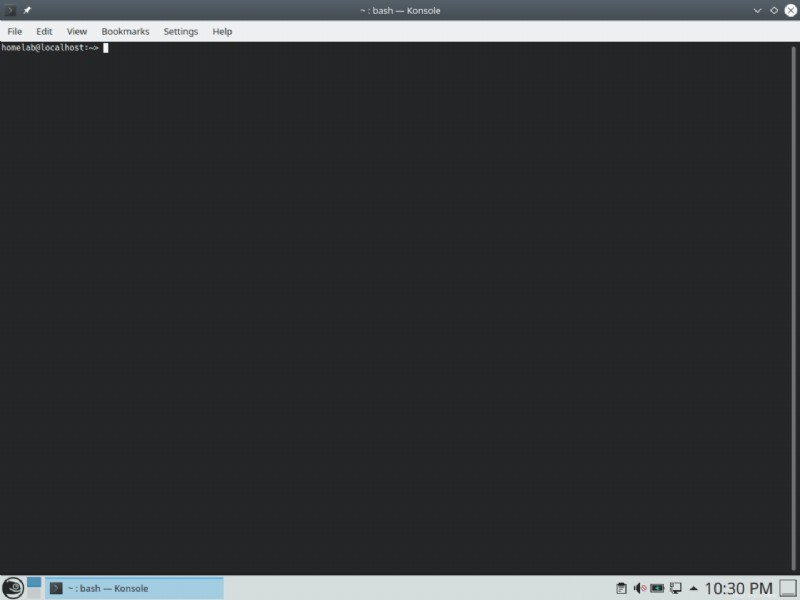
Midnight Commander nabízí mnoho dalších funkcí, které lze vidět pouze v pokročilejších editorech, jako je nahrazení textu regex nebo změna kódování souborů. V jádru však základy fungují stejně jako Windows Poznámkový blok.
Nastavení motivů a sudo režim
Pokud skončíte s úpravou nebo změnou chráněných souborů, musíte spustit textový editor jako správce nebo to, co Linux nazývá sudo.
Použití sudo v Midnight Commander
V poslední sekci jste upravili soubor umístěný na /etc/vconsole.conf . Pokud byste se pokusili tento soubor po úpravách uložit, ve skutečnosti byste zjistili, že to nejde:je chráněný. Pokud opravdu chcete tento soubor změnit, budete potřebovat sudo práva.
I když můžete upravit jakýkoli soubor ve vašem systému s právy sudo, to neznamená, že byste měli. Veškeré akce, které provedete jako sudo se provádí jako uživatel root. Proč je tento scénář špatný? Existují dva hlavní důvody:
- Vytvoření složky v Midnight Commander při spuštění jako
sudoznamená, že složka patří uživateli root. To je obecně problém, pokud pracujete ve svém domovském adresáři. - Spuštění
sudo mcje nebezpečné, protože můžete snadno učinit svůj systém nefunkčním úpravou nebo odstraněním souborů, které nechcete, bez nutnosti potvrzení.
Pokud však stále musíte spouštět Midnight Commander se sudo, měli byste alespoň vytvořit samostatné téma, ze kterého bude jasné, že používáte Midnight Commander jako sudo tím, že použijete téma.
Přechod mezi půlnočním velitelem a příkazovým řádkem
Jakkoliv je Midnight Commander užitečný, nebude replikovat vše, co potřebujete udělat na příkazovém řádku. Dobrou zprávou je, že nemusíte otevírat samostatnou instanci CLI. Místo toho máte stále plný přístup k příkazovému řádku v malém „okně“ ve spodní části, jak je vidět níže.
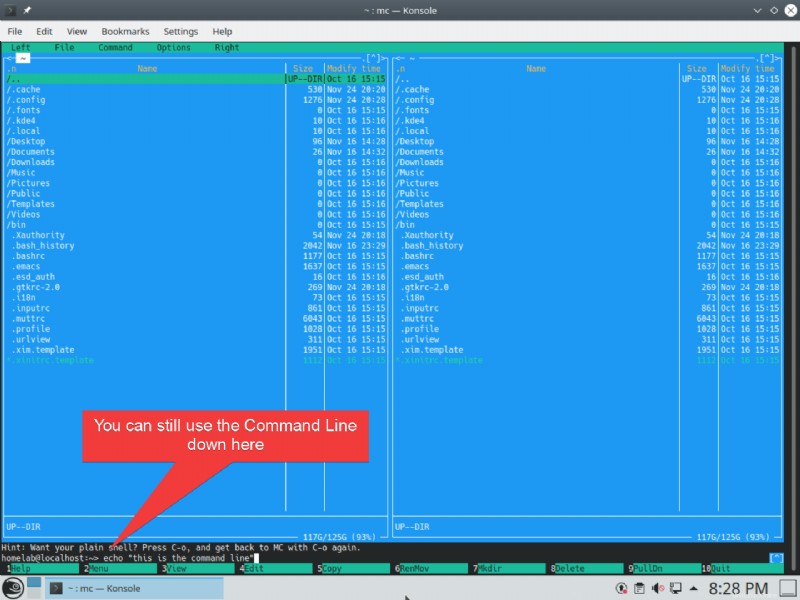
Při procházení systému souborů v podoknech výše si všimnete, že následuje pracovní adresář pro příkazový řádek. Tato synchronizace pracovní adresáře/systému souborů CLI usnadňuje rychlý pohyb tam a zpět mezi průzkumníkem souborového systému a příkazovým řádkem.
Pokud jeden řádek okna příkazového řádku Midnight Commanderu nestačí, můžete přepínat mezi režimem plného příkazového řádku a Midnight Commander pomocí control+o klávesová zkratka. Tento scénář vám umožňuje používat Midnight Commander k vizualizaci, kde se nacházíte, a přesto využívat příkazový řádek.
Nastavení vzhledů Midnight Commander
Midnight Commander má různé vzhledy (témata), které vám umožňují měnit barvy tohoto nástroje. Máte mnoho různých možností, ale v tomto případě byste chtěli nastavit děsivě vypadající vzhled pouze tehdy, když musíte spustit Midnight Commander jako sudo.
Nastavení vzhledu při spuštění Midnight Commander jako sudo:
- Otevřete terminál KDE (Konsole) z nabídky Start.
- Spusťte
sudo mcotevřete Midnight Commander s právy sudo. - Klikněte na Omožnosti —> Vzhled.
- Klikněte na Výchozí a klikněte na Seasons-Autumn16M (nebo vaše preferovaná děsivě vypadající volba). Okamžitě uvidíte změnu vzhledu.
- Klikněte na OK pro potvrzení změny.
- Nyní ukončete Midnight Commander kliknutím na okno příkazového řádku v dolní části a zadáním exit .
Vizuální znázornění těchto kroků můžete vidět níže.
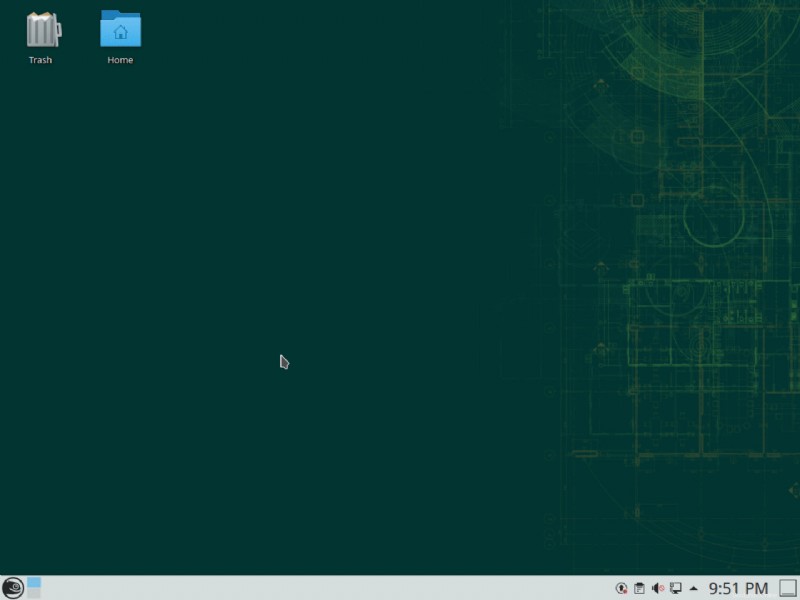
Nyní, když otevřete půlnoční velitele jako správce, je to skutečně je zřejmé, že pracujete jako admin. V tomto režimu můžete bez problémů upravovat chráněné soubory nebo spouštět administrativní příkazy.
Můžete také změnit své jiné než
sudotéma bude trochu modernější, pokud chcete. Pěkná tma namísto výchozího nastavení je dobrou volbou.
Změna oprávnění k souboru pomocí Midnight Commander
Pojďme na další případ použití; změna oprávnění k souboru. Ukažme si to na příkladu.
Možná máte složku s názvem owned-by-root v dokumentech vašeho uživatele složka.
Pokud jste již sledovali část II této série, měli byste tuto složku již mít.
V části II jste změnili oprávnění složky na číselnou hodnotu 700 . Tato hodnota představuje vlastníka, který má oprávnění ke čtení/zápisu/spouštění, ale nikoho jiného. Pojďme si ukázat, jak to změnit pomocí Midnight Commander.
- Otevřete půlnoční velitele zadáním
mcv terminálu. - Přejděte do vlastněného uživatelem root ve složce Dokumenty složka.
- Přejděte na Soubor a klikněte na Chmod .
- Zaškrtněte čteno podle skupiny , pište podle skupiny a spustit/vyhledat podle skupiny možnosti a klikněte na OK .
Vizuální znázornění těchto kroků můžete vidět níže.
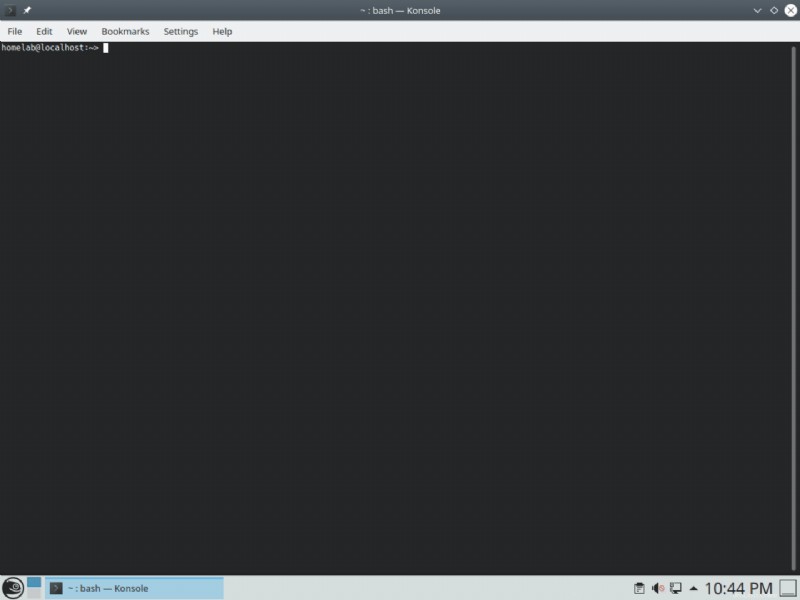
Po dokončení výše uvedených kroků se vlastní root složka má nyní ekvivalentní oprávnění 770 (čtení/zápis/spouštění od vlastníka a skupiny, ale ne od ostatních).